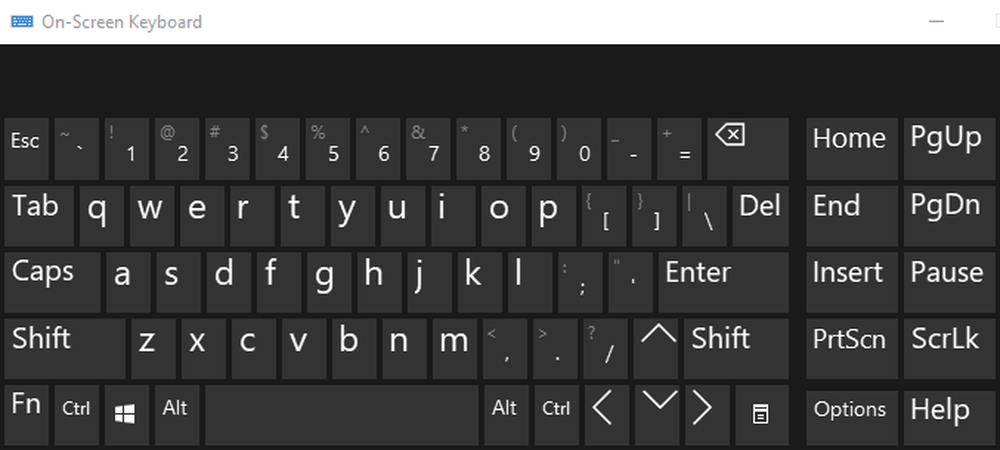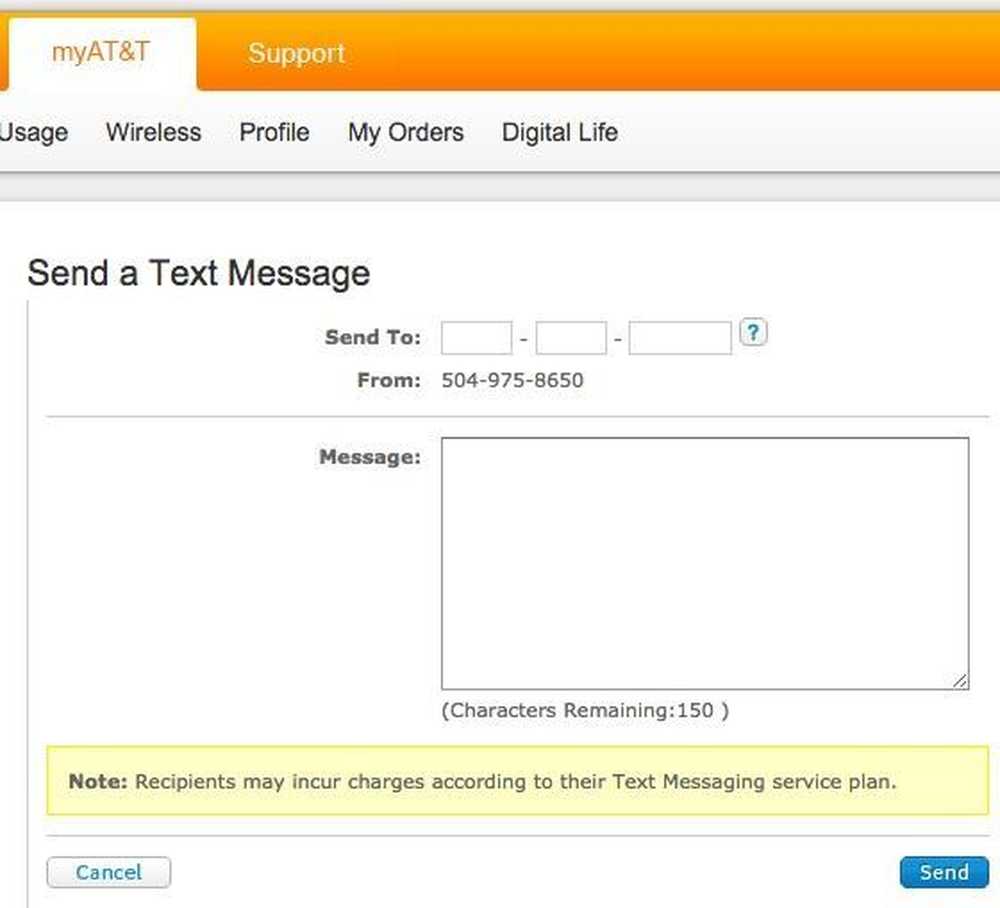Chrome 확장 프로그램을 사용하여 Gmail을 통해 암호화 된 이메일 보내기

중요한 정보를 이메일로 보내야합니까? 일반 이메일 메시지는 수신자에게 도착하기 전에 가로 채거나 해킹 당할 수 있습니다. 그러나 Chrome에 SafeGmail이라는 무료 확장 프로그램을 사용하면 누구에게나 암호화 된 이메일을 보낼 수 있습니다..
메시지는 브라우저 내에서 암호화되고 해독되므로 메시지는 본인과 본인에게 전송되며 발신자와 수신자의 전자 메일 수신함 모두에서 암호화 된 상태로 유지됩니다. 메시지는 임의의 시간이 지나면 자동으로 만료됩니다.
SafeGmail은 모든 수신 이메일 제공자와 함께 작동합니다..
확장 프로그램을 설치하려면이 기사 끝에있는 링크를 사용하여 SafeGmail 확장 프로그램 페이지를 방문하십시오. Chrome에 추가 버튼을 클릭합니다..

새 확장 확인 대화 상자가 표시됩니다. 추가를 클릭하십시오..

확장 프로그램이 성공적으로 설치되면 메시지 상자가 표시됩니다. 확장 프로그램을 설치 한 후 Google 크롬을 다시 시작하고 Gmail 페이지를 다시 엽니 다..

SafeGmail은 암호화를 추가합니까? 작성 화면으로 가십시오. 전자 메일을 작성하고 하나 이상의 수신자와 제목을 입력 한 후 암호화를 클릭하십시오. 확인란을 선택합니다. 질문 및 답변에 대해 두 개의 편집 상자가 표시됩니다. 귀하와 수령인 만 알 수있는 질문과 대답을 입력하십시오. 그런 다음 보내기 + 암호화를 클릭하십시오..
참고 : 대답은 대소 문자를 구분합니다..

암호화 된 전자 메일은받는 사람에 대해 다음 이미지처럼 보입니다. 암호화 된 전자 메일은 점선 사이의 텍스트로 포함됩니다. 이메일에 액세스하려면 여기 링크를 클릭하기 전에이 텍스트를 복사하십시오..

질문에 답하고 Submit (제출)을 클릭하면 화면에 액세스하여 이메일의 암호를 해독 할 수 있습니다..

메일 암호 해독 화면이 표시됩니다. 받은 이메일에서 복사 한 이메일 콘텐츠를 편집 상자에 붙여넣고 내 메일 표시를 클릭합니다..

해독 된 메시지가 브라우저 창에 표시됩니다..

SafeGmail을 사용하면 암호화 할 전자 메일 메시지에 특수 언어 문자를 입력 할 수도 있습니다.
https://chrome.google.com/webstore/detail/safegmail/lmjkmpdndmbieflefonjgnnfimmkbedf에서 SafeGmail을 다운로드하십시오. [단종 된]